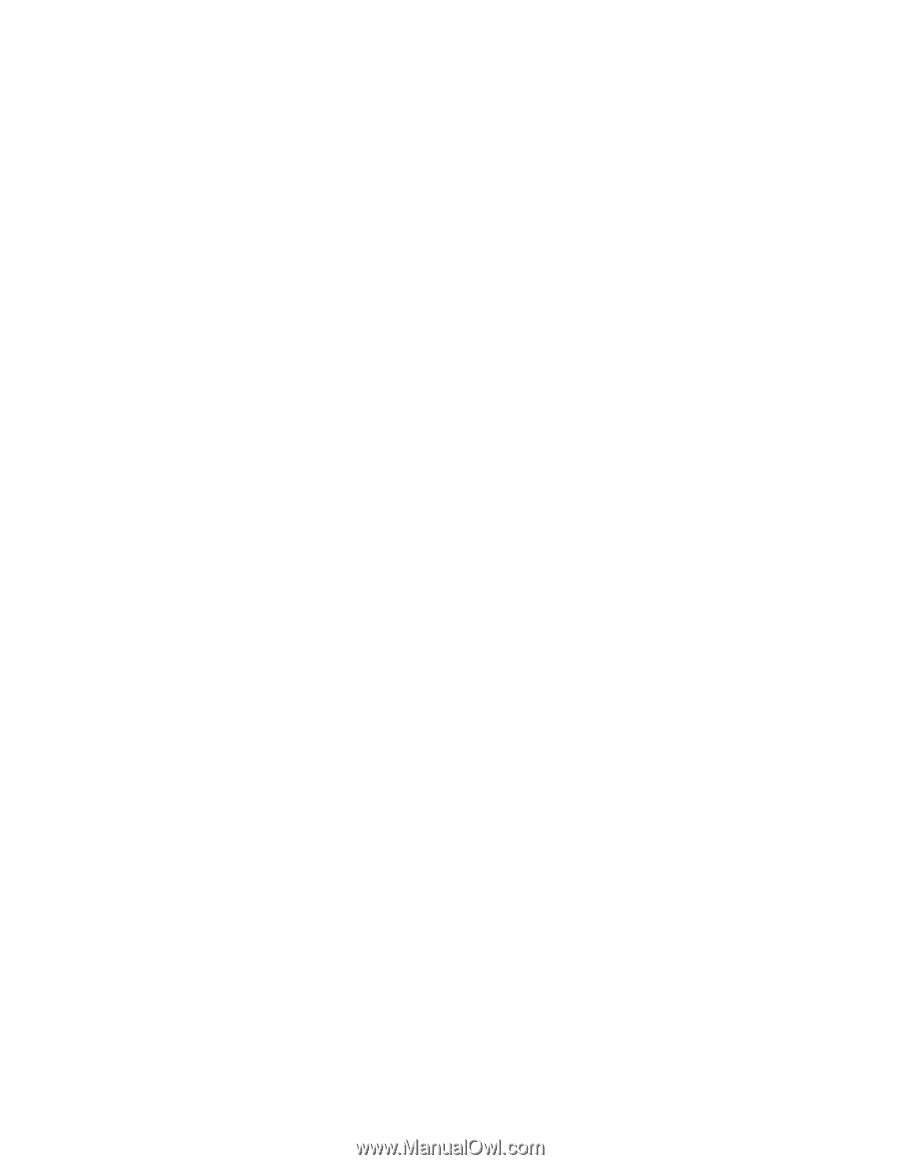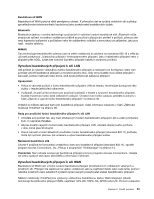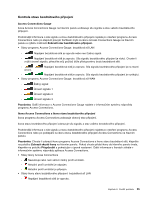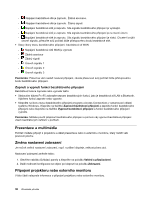Lenovo ThinkPad T430s (Czech) User Guide - Page 49
Vytvoření bezdrátových připojení k síti LAN, Bezdrátová síť WAN, WiMAX, Upozornění
 |
View all Lenovo ThinkPad T430s manuals
Add to My Manuals
Save this manual to your list of manuals |
Page 49 highlights
Bezdrátová síť WAN Bezdrátová síť WAN pokrývá větší zeměpisnou oblast. K přenosům dat se využívá mobilních sítí a přístup zprostředkovává telekomunikační společnost jako poskytovatel bezdrátových služeb. Bluetooth Bluetooth je jednou z mnoha technologií využívaných k vytvoření osobní bezdrátové sítě. Bluetooth může propojovat zařízení na krátkou vzdálenost a běžně se používá k připojování periferií k počítači, přenosu dat mezi kapesními zařízeními a počítačem nebo ke vzdálenému ovládání a komunikaci se zařízeními, jako jsou např. mobilní telefony. WiMAX Tato technologie bezdrátového přenosu dat na velké vzdálenosti je založena na standardu 802.16 a měla by uživateli poskytnout „účastnickou přípojku" širokopásmového připojení, jako u kabelového připojení nebo u připojení přes ADSL, avšak bez nutnosti fyzického připojení kabelu k osobnímu počítači. Vytvoření bezdrátových připojení k síti LAN Váš počítač je vybaven vestavěnou kartou bezdrátového připojení a nástrojem pro konfiguraci, který vám pomůže vytvořit bezdrátové připojení a monitorovat jeho stav. Díky tomu budete moci zůstat připojení v kanceláři, jednací místnosti nebo doma, aniž byste potřebovali kabelové připojení. Upozornění: • Pokud si vezmete počítač s funkcí bezdrátového připojení LAN do letadla, zkontrolujte dostupnost této služby v letadle ještě před odbavením. • V případě, že platí určitá omezení pro používání počítačů v letadle s funkcemi bezdrátového připojení, budete muset tuto funkci před odbavením zakázat. Chcete-li tuto funkci zakázat, přečtěte si pokyny v části „Zapnutí a vypnutí funkcí bezdrátového připojení" na stránce 36. Volitelně si můžete zakoupit kartu pro bezdrátové připojení. Další informace naleznete v části „Zjišťování možností ThinkPad" na stránce 99. Rady pro používání funkcí bezdrátového připojení k síti LAN • Umístěte svůj počítač tak, aby mezi přístupovým bodem bezdrátového připojení LAN a vaším počítačem bylo co nejméně překážek. • Abyste dosáhli nejvyšší možné kvality bezdrátového připojení LAN, otevřete displej svého počítače v úhlu mírně přes 90 stupňů. • Pokud zároveň s funkcí Bluetooth používáte i funkci bezdrátového připojení (standard 802.11) počítače, může být rychlost přenosu dat omezena a výkon bezdrátového připojení snížen. Nastavení bezdrátové sítě Chcete-li používat ke komunikaci vestavěnou kartu pro bezdrátové připojení (standard 802.11), spusťte program Access Connections. Viz „Přístup k programům ThinkVantage" na stránce 14. Poznámka: Než začnete nastavovat bezdrátové připojení pomocí programu Access Connections, získejte od svého správce sítě název sítě (SSID) a informace o šifrování. Vytvoření bezdrátových připojení k síti WAN Bezdrátová síť WAN vám umožní navázat bezdrátové připojení prostřednictvím vzdálených veřejných a privátních sítí. Připojení lze realizovat na velkou vzdálenost, jako je například město nebo celá země, pomocí několika anténních nebo satelitních systémů spravovaných poskytovateli služeb bezdrátového připojení. Některé notebooky ThinkPad jsou vybaveny vestavěnou bezdrátovou kartou WAN integrující několik technologií bezdrátového připojení WAN, například 1xEV-DO, HSPA, 3G, GPRS nebo LTE. Pomocí vestavěné Kapitola 2. Použití počítače 33